Laufendes 13.4.1(c) (22F770820d). Wenn ich Dateien von meinem Synology 1520+ SAN auf die MacBook-Festplatte oder auf einen USB-Stick (exFAT) kopiere, treten Probleme auf. Entweder ist die Datei vorhanden, aber beschädigt und kann nicht gelesen werden (USB-Stick) - oder - die Verzeichnisse werden kopiert und der Verzeichnisinhalt fehlt. Dies hat in der Vergangenheit mit früheren Versionen des Mac-Betriebssystems und mit Windows-PCs einwandfrei funktioniert (es liegt also nicht am SAN).
Interessanterweise kann der Mac die Dateien (.jpg oder .mp4) nicht öffnen, wenn ich sie direkt vom SAN auf den USB-Stick kopiere und anschließend auf dem Mac lesen möchte. Das SAN liest die Dateien auf dem USB-Stick problemlos.
Kommt Ihnen dieses Problem bekannt vor? Tatsächlich haben viele Leute gemeldet, dass der Mac Finder Dateien beschädigt oder fallen lässt, wenn sie von einer externen Festplatte, einem Server oder NAS-Speicher online kopiert werden, insbesondere bei bestimmten großen Dateien wie MKV-Dateien, MP4-Dateien, Audiodateien usw.
Laut den Beschwerden der Benutzer besteht das Problem darin, dass sichtbare Bildverzögerungen/Verzerrungen und Tonaussetzer entstehen, obwohl dies im Ausgangsfile eigentlich nicht der Fall ist und diese Probleme erst nach dem Kopieren auftreten, entweder auf dem Ziel- oder Quellgerät.
Dieses Problem tritt bei verschiedenen Objekten auf, und hier sind einige der gemeinsamen Fälle:
- Mac Finder beschädigt (Quell-)Dateien, wenn sie von einer externen SSD/HDD kopiert werden.
- Mac Finder lässt einige Dateien bei der Kopie fallen.
- Mac Finder beschädigt Dateien, wenn sie von einem USB-Stick auf einen anderen kopiert werden.
- Mac Finder beschädigt Dateien, wenn sie von/nach NAS kopiert werden.
- Mac Finder verursacht Dateibeschädigung beim Kopieren von/zum Server.
- ···
Dieses Problem treibt Sie in den Wahnsinn, da es Sie bei Ihrer normalen Arbeit behindert. Machen Sie sich keine Sorgen, in diesem Artikel wird erläutert, warum Mac Finder Dateien beschädigt oder fallen lässt, wenn sie kopiert werden, und es wird gezeigt, wie Sie dieses nervenaufreibende Problem beheben können! Lassen Sie uns also anfangen!
Warum verliert oder beschädigt der Mac Finder Dateien beim Kopieren?
Obwohl es schwer ist, den ultimativen Schuldigen zu bestimmen, können wir durch weitere Forschung die folgenden möglichen Ursachen feststellen, die dazu führen, dass der Finder Dateien überspringt oder beschädigt.
- Fehlerhafte Festplatte. Ein fehlerhafter Flash-Laufwerk oder ein problematischer USB-Anschluss führt zu Dateikorruption oder -verlust.
- Dateiinkompatibilität. Das Dateisystem von macOS ist nicht mit dem des Speicherorts kompatibel.
- Stromunterbrechung. Ein plötzlicher Stromausfall oder eine Unterbrechung birgt ein Risiko für den Kopiervorgang.
- Unzureichender Speicherplatz auf dem Ziel-Laufwerk. Der Mac-Computer hat nicht genug Platz, um die kopierten Dateien zu empfangen.
- Vorhandensein von Malware oder Viren. Das bösartige Programm auf dem Ziel- oder Quelllaufwerk kann die Dateien verändern oder beschädigen.
- Softwarefehler. Fehler oder Störungen im Betriebssystem, in der Dateiverwaltungssoftware oder in den Treibern können zur Dateikorruption beitragen.
- Physische Beschädigung der externen Festplatte. Eine Exposition gegenüber extremen Bedingungen oder physische Traumata können zu Dateikorruption oder -verlust führen.
- Veraltete Aktualisierung. Entweder ein Betriebssystem-Update oder ein Software-Update kann zu merkwürdigem Dateiverlust oder -beschädigung führen.
All diese genannten Faktoren können das Problem des 'verlorenen oder beschädigten Finders bei der Kopie' starten lassen, aber lassen Sie uns sie momentan beiseite legen. Nun sollten wir uns darauf konzentrieren, wie wir dieses lästige Problem lösen können.
Möchten Sie sich mir anschließen und diesen Artikel mit mehr Menschen teilen?
Wie man das Problem löst, dass der Mac Finder Dateien beim Kopieren beschädigt oder verliert?
In diesem Beitrag werden alle bewährten Lösungen aufgezeigt, die Sie ausprobieren können, wenn Ihr Finder seltsam funktioniert und Dateien während des Dateitransfers beschädigt oder löscht. Versuchen Sie eine oder mehrere Lösungen, um dieses lästige Problem loszuwerden.
Lösung 1: Starten Sie Ihren Computer neu
Als eine grundlegende und effektive Fehlerbehebung ist ein Geräteneustart die erste Maßnahme, die Sie in Betracht ziehen können, da er jeglichen abnormalen Zustand stoppt und unbekannte Fehler für das Gerät beseitigt.
Trennen Sie den Ziel-Speicher sicher ab und starten Sie Ihr Gerät neu. Sobald der Neustart beendet ist, setzen Sie den Dateikopierprozess fort, um zu testen, ob das Problem weiterhin besteht.
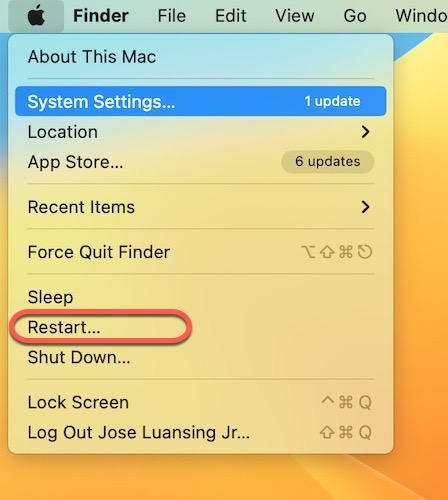
Lösung 2: Wechseln Sie das Gerät für den Dateikopierprozess
Führen Sie die Dateikopiermission durch, indem Sie entweder ein alternatives Laufwerk mit Ihrem Mac verbinden oder die Festplatte in ein anderes Gerät einsetzen und dann abwarten, ob der Mac Finder seine Beschädigung/Verlust fortsetzt. Wenn ja, gehen Sie zur nächsten Lösung über!
Lösung 3: Führen Sie die Funktion "Erste Hilfe" in der Festplattendienstprogramm-App aus
Vorausgesetzt, es ist schwierig zu sagen, ob es an der Festplatte oder am Betriebssystem liegt, lassen Sie uns nun die Erste Hilfe im Festplattendienstprogramm ausführen , um beide Laufwerke zu reparieren, dann warten Sie auf den Bericht des Festplattendienstprogramms, welche
Abgesehen davon, dass man Finder startet, um Dateien zu kopieren, kann man iBoysoft DiskGeeker verwenden, um Dateien von der Quellfestplatte direkt auf den Mac zu klonen. iBoysoft DiskGeeker ist bekannt für seine beeindruckende Leistung bei der Funktion "Festplatte klonen" , die die gesamte Festplatte einschließlich MKV-Dateien, MP4-Dateien, Audiodateien und anderen großen Dateien stabil und schnell auf die Ziel-Festplatte klonen kann.
Mit iBoysoft DiskGeeker müssen Sie Dateien nicht mehr von externen Peripheriegeräten kopieren und sparen dadurch gleichzeitig Aufwand und Zeit.
Lösung 7: qBittorrent aktualisieren
In der Tat haben viele Menschen qBittorrent auf dem Mac installiert, was zu Dateibeschädigungen oder -verlusten führt. Indem man qBittorrent immer auf dem neuesten Stand hält, kann man Datenbeschädigungen oder -verluste während des Kopiervorgangs verhindern. Besuchen Sie dafür entweder die offizielle Website oder einen anderen vertrauenswürdigen Drittanbieter.

Fazit
Zweifellos ist es ärgerlich, wenn der Mac Finder Dateien beim Kopieren beschädigt oder verliert, doch dieser Artikel präsentiert 7 Möglichkeiten, um dieses Problem zu beseitigen. Wenn Sie Pech haben und damit konfrontiert werden, sollten Sie die hier erläuterten Lösungen ausprobieren!
